本文說明如何使用 Google Cloud 控制台設定通知管道。當警告政策觸發時,Cloud Monitoring 會透過這些管道通知您或待命團隊。建立快訊政策時,請從已設定的通知管道清單中選取要通知的對象。舉例來說,您可以設定監控 Compute Engine 執行個體的警告政策,發布 Pub/Sub 主題,並通知待命團隊的 Slack 頻道。
本文說明如何使用 Google Cloud 控制台。如果您使用 Cloud Monitoring API,請參閱「由 API 建立及管理通知管道」。
這項功能僅支援 Google Cloud 專案。 如果是 App Hub 設定,請選取 App Hub 主專案或管理專案。
事前準備
如要取得透過 Google Cloud 控制台查看及設定通知管道所需的權限,請要求管理員授予專案的監控編輯者 (roles/monitoring.editor) 身分與存取權管理角色。如要進一步瞭解如何授予角色,請參閱「管理專案、資料夾和機構的存取權」。
如要進一步瞭解 Cloud Monitoring 角色,請參閱「使用 Identity and Access Management 控制存取權」一文。
決定要建立哪些通知管道
基於下列原因,建議您建立多種通知管道,以確保系統能正常運作:
- Google Cloud 將通知傳送給該系統後,我們就無法控管許多傳送系統。
- 單一 Google Cloud 服務支援 Cloud Mobile App、PagerDuty、Webhook 和 Slack。如果您使用其中一個通知管道,請使用電子郵件或 Pub/Sub 做為備援管道。
- 我們不建議只透過簡訊管道接收通知。
如果您打算使用自動化工具讀取、重新導向、轉換或以其他方式處理通知,請使用 Webhooks 或 Pub/Sub 管道。我們不建議搭配自動化工具使用其他管道類型,因為通知格式可能會變更。
建立通知管道
建立快訊政策時,您可以選取任何已設定的通知管道,並將其加入政策。您可以預先設定通知管道,也可以在建立快訊政策時設定。詳情請參閱「建立隨選頻道」。
如要使用 Google Cloud 控制台建立通知管道,請按照下表中的管道專屬操作說明操作:
電子郵件
如要新增電子郵件通知管道,請按照下列步驟操作:
-
前往 Google Cloud 控制台的 notifications「Alerting」(警告) 頁面:
如果您是使用搜尋列尋找這個頁面,請選取子標題為「Monitoring」的結果。
- 在 Google Cloud 控制台的工具列中,選取您的 Google Cloud 專案。如要進行 App Hub 設定,請選取 App Hub 主專案或管理專案。
- 按一下「編輯通知管道」。
- 在「電子郵件」部分中,按一下「新增」。
- 輸入單一電子郵件地址和說明。
- 按一下 [儲存]。
如果使用群組電子郵件地址做為警告政策的通知管道,請將群組設為接受來自 alerting-noreply@google.com 的郵件。
您可以在建立快訊政策時建立電子郵件管道。詳情請參閱「視需要建立管道」。
行動應用程式
使用 Google Cloud console 行動應用程式,隨時隨地監控 Google Cloud console 資源和監控資訊。 Google Cloud console 行動應用程式通知會傳送至特定裝置或特定使用者:
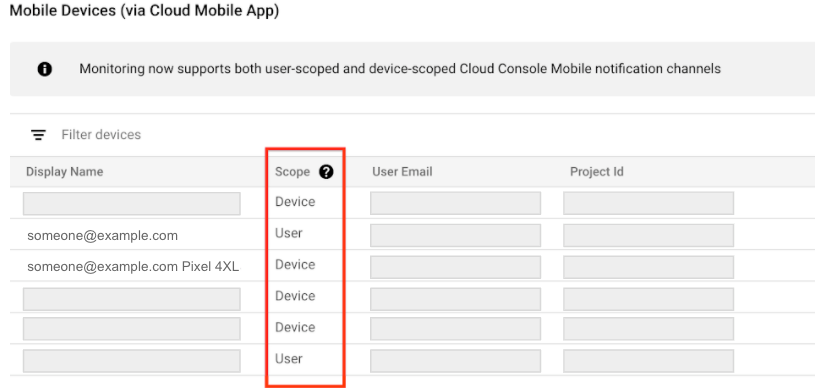
- 裝置:通知只會傳送至建立通知管道的特定裝置。如果是裝置範圍的通知管道,「顯示名稱」欄位會包含裝置資訊。
- 使用者:通知會傳送至所有已安裝 Google Cloud 控制台行動應用程式的裝置。
建立管道時,Cloud Monitoring 會決定通知範圍。您無法選取或變更範圍。
如要為特定 Google Cloud 專案設定 Google Cloud 控制台行動應用程式通知管道,請按照下列步驟操作:
- 從行動裝置的應用程式商店安裝 Google Cloud 主機行動應用程式。
在 Google Cloud 控制台行動應用程式中選取要查看的專案。
選取專案後,應用程式和所選 Google Cloud 專案之間就會進行資料交換。 如果沒有通知管道,系統會建立一個,並在幾分鐘後將這個管道列於「通知管道」頁面的「行動裝置」部分。
如要將行動裝置新增為快訊政策的通知管道,請在快訊的「Notifications」(通知) 區段中選取「Google Cloud console (行動版)」,然後從清單中選擇您的行動裝置。
PagerDuty
PagerDuty 支援與 Monitoring 雙向同步。因此,下列情況屬實:
- 如果 Monitoring 建立事件,PagerDuty 就會開啟事件。
- 您無法使用 PagerDuty 關閉 Monitoring 中的事件。
- 如果您在 PagerDuty 中解決事件,但 Monitoring 仍開啟該事件,PagerDuty 會重新開啟該事件。
如要設定 PagerDuty 通知,請執行下列操作:
- 在 PagerDuty 帳戶中,在新服務中設定整合功能,或將整合功能新增至現有服務。
- 建立帳戶或登入現有帳戶。
- 前往「Services」(服務) 頁面。
- 如要建立服務,請按照下列步驟操作:
- 按一下「+ 新增服務」。
- 輸入服務名稱和說明,然後按一下「下一步」。
- 設定升級政策,然後按一下「下一步」。
- 如果 PagerDuty 帳戶支援事件分組和暫時性快訊,請設定這些項目,然後按一下「下一步」。
- 在整合設定頁面的「Search for an integration(s)」工具列中輸入
Events API v1,然後按一下「Create Service」。您接著會返回新服務的「整合」面板。
- 如要編輯現有服務,請按照下列步驟操作:
- 從服務目錄中選取服務。
- 在服務頁面中,選取「整合」面板。
- 按一下「+ 新增其他整合」,前往整合設定頁面。
- 在整合設定頁面的「Search for an integration(s)」(搜尋整合)工具列中輸入
Events API v1,然後按一下「Add」(新增)。接著,系統會將您帶回編輯後服務的「整合」面板。
- 在服務的「Integrations」面板中,找到新整合的項目,展開其選單,然後複製整合金鑰。
- 選用:設定 PagerDuty,準確對應 Monitoring 的事件嚴重程度值。
- 在 Cloud Monitoring 中新增 PagerDuty 通知管道:
-
前往 Google Cloud 控制台的 notifications「Alerting」(警告) 頁面:
如果您是使用搜尋列尋找這個頁面,請選取子標題為「Monitoring」的結果。
- 在 Google Cloud 控制台的工具列中,選取您的 Google Cloud 專案。如要進行 App Hub 設定,請選取 App Hub 主專案或管理專案。
- 按一下「編輯通知管道」。
- 在「PagerDuty」部分中,按一下「新增」。
- 輸入顯示名稱。這個名稱應與您在步驟 1 中設定新整合的 PagerDuty 服務名稱相符。
- 將您在步驟 1 複製的整合金鑰貼到「服務金鑰」欄位。
- 按一下 [儲存]。
-
建立快訊政策時,請在「Notifications」(通知) 區段選取「PagerDuty」,並選擇您的 PagerDuty 設定。
PagerDuty 的 JSON 封包格式如下:
{
"description": A string of various fields in the incident,
"details": JSON payload with schema version 1.2.
}
如要查看 details 欄位的範例和結構定義,請展開下列章節。
廢止政策
酬載結構定義須遵守《Google Cloud Platform 服務條款》第 1.4(d) 節所述的 Google Cloud 淘汰政策。請注意,結構定義不會控管產生的欄位值格式,且這些格式如有變更,恕不另行通知。舉例來說,incident.summary、incident.documentation.content 和 incident.url 應包含與其欄位相關的資料,但結構定義沒有限制,無法保證這些欄位能準確剖析。您可以完整使用該值,並預期該值會遵守淘汰政策,但請勿依賴剖析產生的欄位。
設定 PagerDuty,對應嚴重程度
根據預設,PagerDuty 通知會將所有事件嚴重程度層級顯示為「重大」。您可以在 PagerDuty 中設定事件協調規則,讓 PagerDuty 快訊嚴重程度與 Monitoring 事件嚴重程度相符:
- 在 PagerDuty 帳戶中,前往「Services」頁面。
- 選取接收通知的 PagerDuty 服務。 Google Cloud
- 按一下「設定」。
- 前往「事件管理」部分,然後按一下「查看協調規則」。
- 按一下「新規則」。
- 針對要轉換的每個監控嚴重程度值,建立條件規則,將嚴重程度值對應至同等的 PagerDuty 值:
- 在「步驟 1:這項規則的套用時機?」下方的選單中,選取「如果事件符合特定條件」。
- 選取程式碼編輯器。
- 在「If」部分中,輸入「VALUE」,其中 VALUE 是監控嚴重程度值,然後按一下「Next」。
event.custom_details.incident.severity matches part - 在「步驟 2:應套用哪些動作」下方,選取「資料警示」。
- 將快訊嚴重程度設為與步驟 C 中輸入的監控值相符的值,然後儲存變更。
- 選用:如要新增其他規則,請按一下「Else rule」。
簡訊
如要設定簡訊通知,請按照下列步驟操作:
-
前往 Google Cloud 控制台的 notifications「Alerting」(警告) 頁面:
如果您是使用搜尋列尋找這個頁面,請選取子標題為「Monitoring」的結果。
- 在 Google Cloud 控制台的工具列中,選取您的 Google Cloud 專案。如要進行 App Hub 設定,請選取 App Hub 主專案或管理專案。
- 按一下「編輯通知管道」。
- 在「SMS」部分中,按一下「新增」。
填寫對話方塊,然後按一下「傳送驗證碼」。
系統會將驗證碼傳送到你提供的聯絡電話號碼。
輸入驗證碼,然後按一下「驗證」。
如果未收到驗證碼,請參閱「未收到簡訊通知訊息或驗證碼」。
設定快訊政策時,請選取「簡訊」通知類型,並從清單中選擇已驗證的電話號碼。
Slack
透過 Monitoring Slack 整合功能,警告政策就能在新事件建立時,於 Slack 頻道發布通知。如要設定 Slack 通知,請按照下列步驟操作:
在 Slack 中:前往 Slack 網站建立 Slack 工作區和頻道。記錄頻道網址。
-
前往 Google Cloud 控制台的 notifications「Alerting」(警告) 頁面:
如果您是使用搜尋列尋找這個頁面,請選取子標題為「Monitoring」的結果。
在 Google Cloud 控制台的工具列中,選取您的 Google Cloud 專案。如要進行 App Hub 設定,請選取 App Hub 主專案或管理專案。
按一下「編輯通知管道」。
在「Slack」部分,按一下「新增」,開啟 Slack 登入頁面:
- 選取 Slack 工作區。
- 點選「允許」,啟用 Cloud Monitoring 對 Slack 工作區的存取權。這項操作會將您帶回通知管道的監控設定頁面。
- 在「Slack Channel Name」(Slack 頻道名稱) 欄位中,輸入要用於通知的 Slack 頻道名稱。
- 在「Cloud Alerting Display Name」(雲端快訊顯示名稱) 欄位中,輸入簡短的描述性陳述。監控會在「通知管道」頁面顯示這個欄位的值。
- (選用) 如要測試 Cloud Monitoring 與 Slack 工作區之間的連線,請按一下「傳送測試通知」。如果連線成功,您會在指定的 Slack 通知管道中看到
This is a test alert notification...訊息。請查看通知管道來確認接收情況。
如果想將通知傳送至私人 Slack 頻道,請手動邀請 Monitoring 應用程式加入該頻道:
- 開啟 Slack。
前往你指定為監控通知管道的頻道。
在頻道中輸入並傳送下列訊息,邀請監控應用程式加入頻道:
/invite @Google Cloud Monitoring
請務必邀請 Monitoring 應用程式加入您在 Monitoring 中建立通知管道時指定的私人管道。您可以選擇是否要邀請監控應用程式加入公開頻道。
建立快訊政策時,在「Notifications」(通知) 部分選取 [Slack],並選擇您的 Slack 設定。
Webhook
設定 Webhook 通知管道前,請先考量下列事項:
- Webhook 僅支援公開端點。公開端點可從公開網際網路完全存取,例如透過 HTTP (
port:80) 或 HTTPS (port:443)。通知服務必須能夠建立與端點的連線,如果是 HTTPS,則必須驗證伺服器的安全憑證。如要將通知傳送至非公開端點,請建立 Pub/Sub 通知管道,並設定 Pub/Sub 主題的訂閱項目。詳情請參閱「為私人端點設定 Webhook 通知時發生失敗情形」。 - 如果 Cloud Run 函式已設為通知管道的 Webhook 端點,請確認叫用函式的使用者具備必要的驗證權限。詳情請參閱「驗證以進行叫用」和「啟用函式存取權」。
- Webhook 通知管道與 Microsoft Teams 不相容。 如要將監控服務的通知資料傳送至 Microsoft Teams,請建立整合層來接收監控服務的 Webhook,然後重新將資料傳送至 Microsoft Teams。
設定 Webhook 通知管道
如要設定 Webhook 通知,請執行下列操作:
- Webhook 處理常式:找出可接收 Monitoring 傳送的 Webhook 資料的公開端點網址。
-
前往 Google Cloud 控制台的 notifications「Alerting」(警告) 頁面:
如果您是使用搜尋列尋找這個頁面,請選取子標題為「Monitoring」的結果。
- 在 Google Cloud 控制台的工具列中,選取您的 Google Cloud 專案。如要進行 App Hub 設定,請選取 App Hub 主專案或管理專案。
- 按一下「編輯通知管道」。
- 在「Webhook」部分中,按一下「新增」。
- 填寫對話方塊。
- 按一下「測試連線」,將測試酬載傳送至 Webhook 端點。您可以前往接收端點驗證傳送狀態。
- 按一下 [儲存]。
建立快訊政策時,在「Notifications」(通知) 區段選取「Webhook」,並選擇您的 Webhook 設定。Error Reporting 傳送的通知遵循 1.0 版結構定義,而 Monitoring 傳送的通知則遵循 1.2 版結構定義:
基本驗證
除了 Cloud Monitoring 傳送的 Webhook 要求外,基本驗證還會使用 HTTP 規格來驗證使用者名稱和密碼。Cloud Monitoring 需要伺服器傳回 401 回應,並附上正確的 WWW-Authenticate 標頭。如要進一步瞭解基本驗證,請參閱下列資源:
權杖驗證
權杖驗證需要在端點網址中加入查詢字串參數,以及伺服器預期與監控服務之間會共用的密鑰。以下是包含權杖的網址範例:
https://www.myserver.com/stackdriver-hook?auth_token=1234-abcd
如果 Monitoring 將事件發布至端點網址,伺服器可以驗證隨附的權杖。搭配 SSL/TLS 使用時,這種驗證方法最有效,因為 SSL/TLS 會加密 HTTP 要求,防止窺探者取得權杖。
如需 Python 伺服器範例,請參閱這個範例伺服器。
廢止政策
酬載結構定義須遵守《Google Cloud Platform 服務條款》第 1.4(d) 節所述的 Google Cloud 淘汰政策。請注意,結構定義不會控管產生的欄位值格式,且這些格式如有變更,恕不另行通知。舉例來說,incident.summary、incident.documentation.content 和 incident.url 應包含與其欄位相關的資料,但結構定義沒有限制,無法保證這些欄位能準確剖析。您可以完整取用這個值,並預期該值會遵守淘汰政策,但請勿依賴剖析產生的欄位。
Pub/Sub
本節說明如何設定 Pub/Sub 通知管道。為享有備援,建議您建立多個通知管道。建議將 Pub/Sub 與 Google Cloud 控制台行動應用程式、PagerDuty、Webhook 或 Slack 配對,因為 Pub/Sub 使用不同的傳送機制。
如要設定 Pub/Sub 通知管道,請按照下列步驟操作:
如要瞭解資料架構,請參閱架構範例。
如要接收快訊通知,您也必須建立下列任一訂閱項目:提取、推送或 BigQuery。
如果訂閱項目與主題位於不同專案,請在訂閱者專案中建立服務帳戶,並授予
roles/pubsub.subscriber 角色。
事前準備
將第一個 Pub/Sub 通知管道新增至 Google Cloud 專案時,Cloud Monitoring 會為該專案建立服務帳戶。此外,這項作業也會將「監控通知服務代理」身分與存取權管理角色授予服務帳戶。透過這個服務帳戶,監控服務可將通知傳送至這個專案中以 Pub/Sub 為基礎的通知管道。
這個服務帳戶具備下列格式:
service-PROJECT_NUMBER@gcp-sa-monitoring-notification.iam.gserviceaccount.com
通知服務帳戶的名稱包含專屬 Google Cloud 專案編號。您可以在 Google Cloud 控制台的專案資訊主頁上找到專案名稱、ID 和編號,也可以使用下列指令擷取:
gcloud projects describe PROJECT_ID --format="value(project_number)"
您可以使用 Google Cloud 控制台或 Google Cloud CLI 查看及編輯服務帳戶。
啟用必要的 API 並建立主題
在您打算建立通知管道和 Pub/Sub 主題的 Google Cloud 專案中,執行下列操作:
- Sign in to your Google Cloud account. If you're new to Google Cloud, create an account to evaluate how our products perform in real-world scenarios. New customers also get $300 in free credits to run, test, and deploy workloads.
-
In the Google Cloud console, on the project selector page, select or create a Google Cloud project.
Roles required to select or create a project
- Select a project: Selecting a project doesn't require a specific IAM role—you can select any project that you've been granted a role on.
-
Create a project: To create a project, you need the Project Creator
(
roles/resourcemanager.projectCreator), which contains theresourcemanager.projects.createpermission. Learn how to grant roles.
-
Verify that billing is enabled for your Google Cloud project.
-
Enable the Pub/Sub and Cloud Monitoring APIs.
Roles required to enable APIs
To enable APIs, you need the Service Usage Admin IAM role (
roles/serviceusage.serviceUsageAdmin), which contains theserviceusage.services.enablepermission. Learn how to grant roles. -
In the Google Cloud console, on the project selector page, select or create a Google Cloud project.
Roles required to select or create a project
- Select a project: Selecting a project doesn't require a specific IAM role—you can select any project that you've been granted a role on.
-
Create a project: To create a project, you need the Project Creator
(
roles/resourcemanager.projectCreator), which contains theresourcemanager.projects.createpermission. Learn how to grant roles.
-
Verify that billing is enabled for your Google Cloud project.
-
Enable the Pub/Sub and Cloud Monitoring APIs.
Roles required to enable APIs
To enable APIs, you need the Service Usage Admin IAM role (
roles/serviceusage.serviceUsageAdmin), which contains theserviceusage.services.enablepermission. Learn how to grant roles. 建立 Pub/Sub 主題。如要瞭解如何建立主題,請參閱「建立主題」。舉例來說,如要使用 Google Cloud CLI 建立名為
notificationTopic的主題,請執行下列指令:gcloud pubsub topics create notificationTopic
-
前往 Google Cloud 控制台的 notifications「Alerting」(警告) 頁面:
如果您是使用搜尋列尋找這個頁面,請選取子標題為「Monitoring」的結果。
- 在 Google Cloud 控制台的工具列中,選取您的 Google Cloud 專案。如要進行 App Hub 設定,請選取 App Hub 主專案或管理專案。
- 選取包含您所建立 Pub/Sub 主題的 Google Cloud 專案。
- 按一下「編輯通知管道」。
在「Pub/Sub」部分中,按一下「新增」。
「Created Pub/Sub Channel」(已建立 Pub/Sub 管道) 對話方塊會顯示 Monitoring 建立的服務帳戶名稱。
授權給服務帳戶。服務帳戶可以發布所有主題或特定主題:
如要發布所有主題,請選取「管理角色」,然後新增「Pub/Sub 發布者」角色。
- 如要發布特定主題,請繼續下一個步驟,並在完成通知管道設定後,授權服務帳戶發布特定主題。如需授權服務帳戶的操作說明,請參閱「授權服務帳戶」。
- 輸入頻道的顯示名稱和 Pub/Sub 主題名稱。
- (選用) 如要確認管道設定正確無誤,請按一下「傳送測試通知」。
- 選取「新增管道」。
- 為特定主題授權服務帳戶。
- 為所有主題授權服務帳戶。
-
前往 Google Cloud 控制台的「Topics」(主題) 頁面:
如果您是使用搜尋列尋找這個頁面,請選取子標題為「Pub/Sub」的結果。
- 在 Google Cloud 控制台的工具列中,選取您的 Google Cloud 專案。如要進行 App Hub 設定,請選取 App Hub 主專案或管理專案。
- 選取主題。
- 在「權限」分頁中,選取「新增主體」。
- 在「新增主體」欄位中,輸入通知服務帳戶的名稱。服務帳戶的命名慣例如下:
service-PROJECT_NUMBER@gcp-sa-monitoring-notification.iam.gserviceaccount.com
- 選取「Pub/Sub 發布者」角色,然後選取「儲存」。
-
前往 Google Cloud 控制台的「IAM」(身分與存取權管理) 頁面:
如果您是使用搜尋列尋找這個頁面,請選取子標題為「IAM & Admin」(IAM 與管理) 的結果。
- 在 Google Cloud 控制台的工具列中,選取您的 Google Cloud 專案。如要進行 App Hub 設定,請選取 App Hub 主專案或管理專案。
- 選取「包含 Google 提供的角色授權」,如下圖所示:

- 搜尋格式如下的服務帳戶:
service-PROJECT_NUMBER@gcp-sa-monitoring-notification.iam.gserviceaccount.com
如果沒有列出服務帳戶,請重新載入頁面。
- 選取通知服務帳戶的「編輯」edit,然後選取「新增其他角色」,並新增「Pub/Sub 發布者」角色。
接著,設定 Pub/Sub 通知管道。
設定主題的通知
如要建立 Pub/Sub 通知管道,可以使用 Monitoring API、Google Cloud CLI 或 Google Cloud 控制台。建立通知管道後,請授權通知服務帳戶發布您用做通知管道的每個主題。
如要瞭解如何使用 Monitoring API 或 Google Cloud CLI 建立通知管道,請參閱「建立管道」。
如要使用 Google Cloud 控制台建立通知管道,請按照下列步驟操作:
接著,請為服務帳戶授權。
為服務帳戶提供授權
授權可讓通知服務帳戶發布您用做通知管道的每個 Pub/Sub 主題。本節說明如何執行下列操作:
授權服務帳戶存取特定主題
您可以使用 Google Cloud 控制台和 Google Cloud CLI,授權服務帳戶發布特定主題。本節將說明這兩種做法。
如要使用 Google Cloud 控制台授權服務帳戶存取特定主題,請按照下列步驟操作:
如要使用 Google Cloud CLI 授權服務帳戶存取特定主題,請將該主題的 pubsub.publisher IAM 角色授予服務帳戶。舉例來說,下列指令會為 notificationTopic 主題設定 IAM 角色:
gcloud pubsub topics add-iam-policy-binding \ projects/PROJECT_NUMBER/topics/notificationTopic --role=roles/pubsub.publisher \ --member=serviceAccount:service-PROJECT_NUMBER@gcp-sa-monitoring-notification.iam.gserviceaccount.com
成功執行 add-iam-policy-binding 指令後,會收到類似下列內容的回應:
Updated IAM policy for topic [notificationTopic].
bindings:
‐ members:
‐ serviceAccount:service-PROJECT_NUMBER@gcp-sa-monitoring-notification.iam.gserviceaccount.com
role: roles/pubsub.publisher
etag: BwWcDOIw1Pc=
version: 1
詳情請參閱參考頁面。pubsub topics add-iam-policy-binding
為所有主題授權服務帳戶
如要授權服務帳戶存取所有主題,請按照下列步驟操作:
接著,在快訊政策中設定通知管道。
在快訊政策中設定通知管道
如要在快訊政策中使用 Pub/Sub 通知管道,請選取「Pub/Sub」做為管道類型,然後選取主題。
結構定義範例
如要查看 JSON 封包和結構定義範例,請展開下列部分。
廢止政策
酬載結構定義須遵守《Google Cloud Platform 服務條款》第 1.4(d) 節所述的 Google Cloud 淘汰政策。請注意,結構定義不會控管產生的欄位值格式,且這些格式如有變更,恕不另行通知。舉例來說,incident.summary、incident.documentation.content 和 incident.url 應包含與其欄位相關的資料,但結構定義沒有限制,無法保證這些欄位能準確剖析。您可以完整使用該值,並預期該值會遵守淘汰政策,但請勿依賴剖析產生的欄位。
Google Chat
Google Cloud 監控應用程式可讓 Google Chat 聊天室接收通知。
事前準備
如果您屬於某個機構,必須有權存取Google Cloud 監控應用程式,才能安裝Google Cloud 監控應用程式。如果沒有存取權,請要求 Google Workspace 管理員執行下列操作:
安裝 Google Cloud 監控應用程式
您必須按照下列程序安裝「監控」Google Cloud 應用程式。系統不支援從 Google Workspace Marketplace 資訊安裝。
如要安裝應用程式並將空間設為通知管道,請按照下列步驟操作:
在 Google Chat 中開啟或建立要接收通知的聊天室。
安裝 Google Cloud 監控應用程式:
選取所需空間名稱,然後選取「應用程式和整合服務」。
如果「應用程式」清單中沒有「監控」應用程式 Google Cloud ,請返回空間,輸入
@Google Cloud Monitoring,然後按下 Enter 鍵。按一下「新增至聊天室」。
將即時通訊空間 ID 複製到剪貼簿。
如果您安裝了 Google Cloud 監控應用程式,安裝確認訊息中就會包含聊天室 ID。否則,你可以在聊天室網址結尾的
space/後方,找到由數字和字母組成的聊天室 ID。開啟新的瀏覽器分頁,然後設定通知管道:
-
前往 Google Cloud 控制台的 notifications「Alerting」(警告) 頁面:
如果您是使用搜尋列尋找這個頁面,請選取子標題為「Monitoring」的結果。
在 Google Cloud 控制台的工具列中,選取您的 Google Cloud 專案。如要進行 App Hub 設定,請選取 App Hub 主專案或管理專案。
按一下「編輯通知管道」。
前往「Google Chat」部分,然後按一下「新增」。
在「Chat Space ID」(Chat 聊天室 ID) 欄位中輸入聊天室 ID,然後按一下「Save」(儲存)。
-
視需求建立管道
將通知管道加入快訊政策時,您必須從清單中選取管道。如要在建立快訊政策時更新選項清單,請按照下列步驟操作:
- 在通知對話方塊中,按一下「管理通知管道」。 系統會在新瀏覽器分頁中開啟「通知管道」視窗。
- 如要新增通知管道,請找出管道類型,按一下「新增」,然後按照上表中的管道專屬操作說明進行操作。
返回原始分頁,然後在通知對話方塊中,按一下「重新整理」圖示 refresh。

從更新的清單中選取通知管道。
在不支援的管道接收通知
如果系統不支援偏好的通知管道,建議您建立管道,將通知傳送至 Pub/Sub。如需使用 Flask 的 Python 範例,請參閱「使用 Cloud Monitoring 和 Cloud Run 建立自訂通知」。如需其他範例,請參閱 cloud-alerting-notification-forwarding Git 存放區。
測試通知管道
Cloud Monitoring 不支援通知管道的測試選項。 不過,您可以建立快訊政策並設定要符合的條件,藉此確認通知管道是否已正確設定。
如要手動測試通知管道,可以建立監控其中一個虛擬機器 (VM) 執行個體 CPU 使用率的警報政策:
選用:如果 Google Cloud 專案中沒有 VM,或是想使用其他 VM 進行測試,請建立 VM:
-
前往 Google Cloud 控制台的「VM instances」(VM 執行個體) 頁面:
如果您是使用搜尋列尋找這個頁面,請選取子標題為「Compute Engine」的結果。
- 在 Google Cloud 控制台的工具列中,選取您的 Google Cloud 專案。如要進行 App Hub 設定,請選取 App Hub 主專案或管理專案。
- 選取「建立執行個體」,然後設定 VM。如要進一步瞭解如何建立 VM,請參閱從公開映像檔建立 VM 執行個體。
-
-
前往 Google Cloud 控制台的 notifications「Alerting」(警告) 頁面:
如果您是使用搜尋列尋找這個頁面,請選取子標題為「Monitoring」的結果。
在 Google Cloud 控制台的工具列中,選取您的 Google Cloud 專案。如要進行 App Hub 設定,請選取 App Hub 主專案或管理專案。
選取「建立政策」。
使用「選取指標」選單,為 VM 執行個體選取「CPU 使用率」指標。
按一下「新增篩選器」,然後為 VM 新增篩選器。
按照下列方式更新「設定觸發條件」欄位:
- 在「門檻位置」欄位中選取「低於門檻」。
選取的值必須大於執行個體的 CPU 使用率。舉例來說,如果圖表顯示 CPU 使用率約為 5%,請將門檻設為 10%。
這些設定會設定條件,當 VM 執行個體的 CPU 使用率低於指定門檻時,系統就會滿足該條件。您選取的門檻大於 VM 執行個體的 CPU 使用率,因此符合快訊政策的條件。
將通知管道新增至政策。
展開「事件自動關閉期限」,然後選取「30 分鐘」。
輸入政策名稱,然後按一下「建立政策」。
符合條件後,請確認每個通知管道都收到通知。
刪除警告政策。自動關閉期限到期後,事件就會自動關閉。
如果您為這項測試建立 VM 執行個體,請刪除該執行個體。
如果沒有收到預期通知,可以透過 Logs Explorer 搜尋記錄項目,瞭解通知缺漏的原因。詳情請參閱「未收到通知」。
編輯及刪除通知管道
如要使用 Google Cloud 控制台編輯或刪除通知管道,請按照下列步驟操作:
-
前往 Google Cloud 控制台的 notifications「Alerting」(警告) 頁面:
如果您是使用搜尋列尋找這個頁面,請選取子標題為「Monitoring」的結果。
按一下「編輯通知管道」。
「通知管道」資訊主頁會針對每種通知管道類型顯示專區。每個部分都會列出該類型的所有設定:
- 如要修改項目,請按一下「編輯」edit。完成變更後,請按一下「儲存」。
- 如要刪除項目,請按一下 「刪除」。在確認對話方塊中按一下「刪除」。
查看通知管道記錄
您可以使用記錄檔探索工具查看通知管道錯誤:
-
前往 Google Cloud 控制台的「Logs Explorer」頁面:
如果您是使用搜尋列尋找這個頁面,請選取子標題為「Logging」的結果。
- 在 Google Cloud 控制台的工具列中,選取您的 Google Cloud 專案。如要進行 App Hub 設定,請選取 App Hub 主專案或管理專案。
- 輸入並執行查詢。如要查詢通知管道錯誤,請參閱 Cloud Monitoring 查詢。
後續步驟
如要瞭解事件,請參閱下列文件:

